今回は、LibreOffice で積み上げ棒グラフを作ってみました。積み上げ棒グラフとは、各項目全体に対する各要素の割合を把握・比較するのに適したグラフです。今回のお手本は、厚生科学審議会生活衛生化分科会の「飲食店営業(すし店)の実態と経営改善の方策」という資料からもってきました。PDF 注意。
15ページの「情報化の状況」という部分のグラフです。
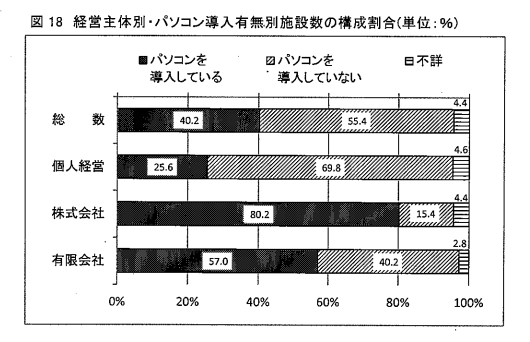
お寿司屋さんでどのくらいパソコンを活用してるの?というのを経営主体別に分類してまとめた調査結果です。「積み上げ棒グラフなのに横向きやんけっ!」とか言わないように。
いつものように、資料から拾った数値をセルに入力しておきます。
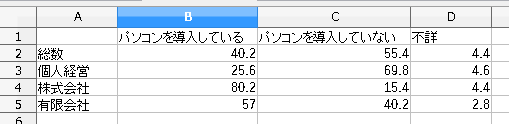
セルをこのように複数選択してください。
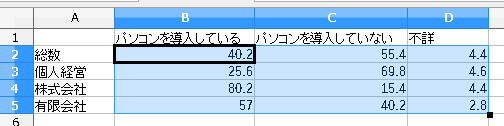
選択した状態で画面上部のツールバーボタンの「グラフ」ボタンを押してください。
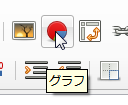
「グラフウィザード」ダイアログが表示されるので、グラフの種類で「横棒」の「積み上げパーセント」を選択します。
現段階でのグラフがこちら。
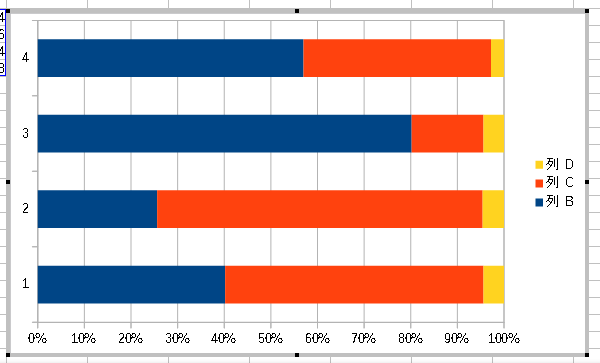
縦軸が1~4になっておりますので、これをちゃんとした項目名に変更しましょう。「3.データ系列」に移動し、「範囲」の横のボタンを押してください。
「カテゴリーの範囲の選択:範囲」ダイアログが表示されますので、

次のようにセルを選択します。
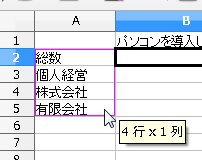
グラフの縦軸の項目名が変化します。
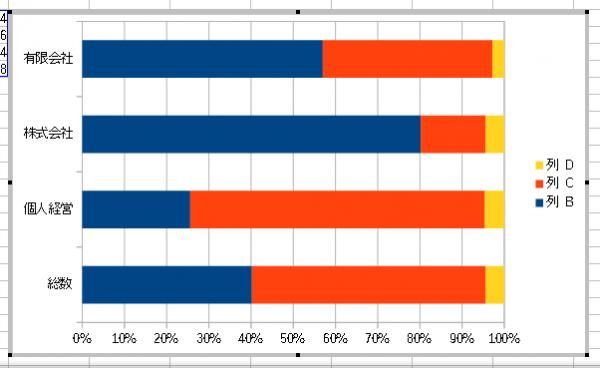
順番が違うンゴ・・・。試しに、次のように表を書き換えます。

先ほどと同じ手順でグラフを作ると、
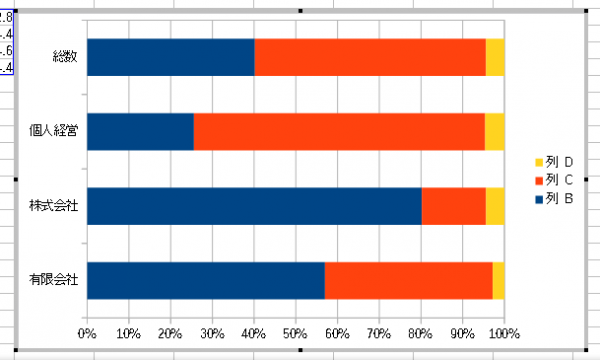
総数が一番上にきました。これは仕様なのでしょうか?少し不便なような。
凡例を設定していきます。「列 B」を選択の状態で「名前」を選択し、「名前の範囲」の横のボタンを押します。
「列 B の名前の範囲を選択:範囲」ダイアログが表示されるので、
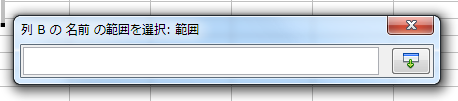
B1 セルを選択すると、凡例が変更されます。
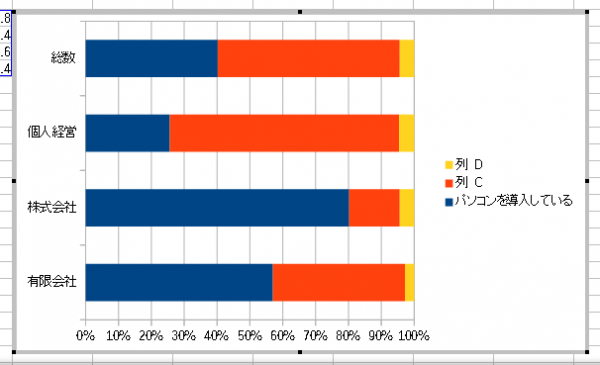
「列 C」と「列 D」にも同様の操作を行い、「4.グラフ要素」に移動して、「凡例を表示」の上にチェックを入れれば、
お手本と同じような仕上がりになります。
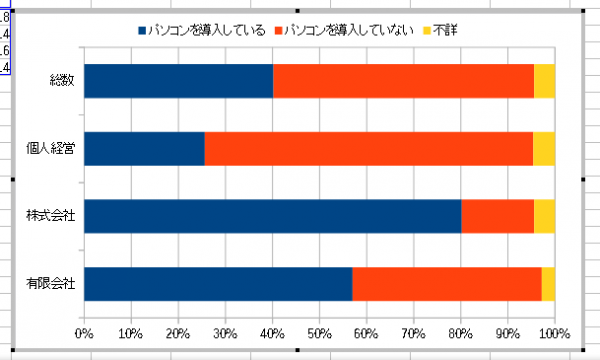
ここで一旦、完了ボタンを押します。
お手本では、目盛りは20%ごとに振られています。ツールチップが「Y軸」と出ている状態で右クリックし、
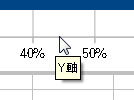
「軸の書式」を選択します。
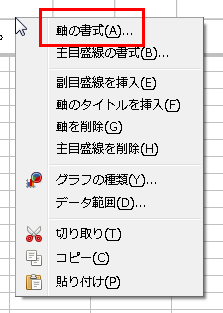
「Y軸」ダイアログで主間隔の自動ラジオボタンのチェックを外し、20%と入力してください。
目盛りを20%間隔で振ってくれます。
データラベルを表示させます。データ系列1を選択し、右クリックメニューで「データラベルを挿入」を選択します。
うん、いろいろとおかしい。
右クリックメニューの「データラベルの書式」を選択。
「データラベル」の初期状態はこうなっています。
「値を数値として表示」のチェックを外し、「値をパーセンテージとして表示」にチェックを入れ、「パーセンテージの書式」ボタンを押してください。
最初はこの状態でなにも設定できませんが、「ソース形式」のチェックを外すと設定できるようになります。
今回は「小数点以下の桁数」を1に設定して OK ボタンを押すだけです。
ラベルの文字色が黒だと見にくいので白に変更して設定完了です。
少しは良くなったのではないでしょうか。
同様の設定を残りのデータ系列にも行えば完成。
お手本と同じようにデータラベルの背景を白く抜きたかったのですが、そのような機能を見つけることができませんでした。ちゃんと探せばあるのかな。

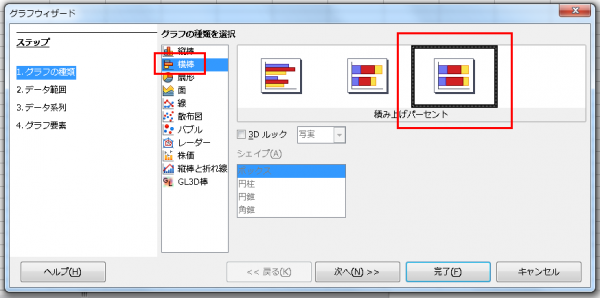

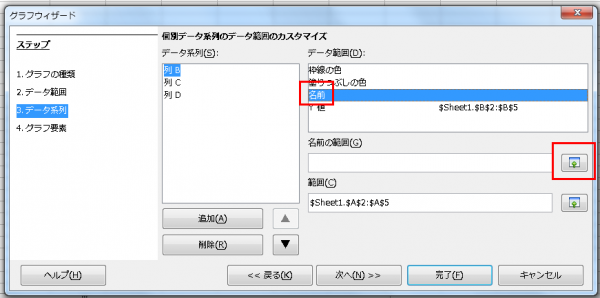
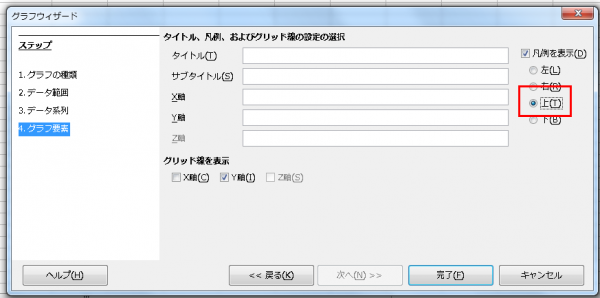
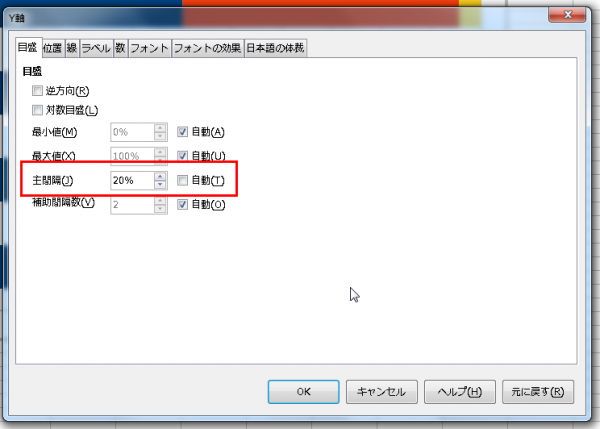
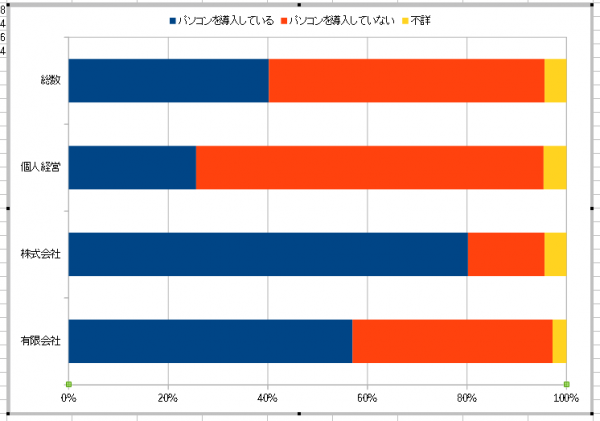

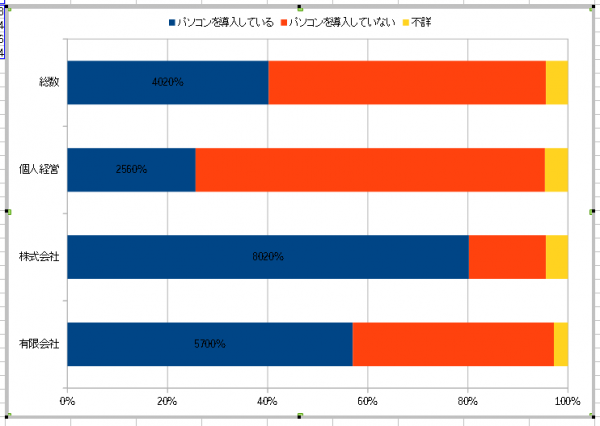
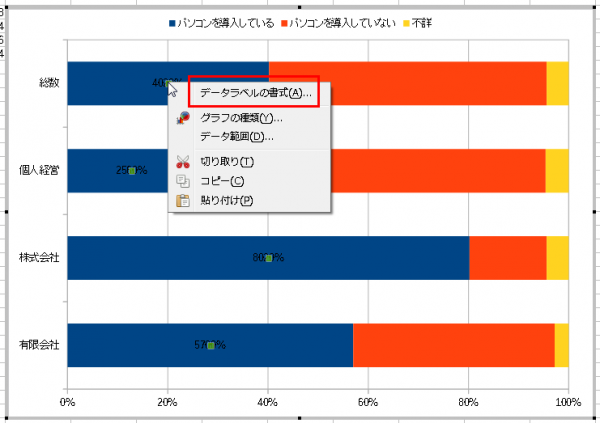
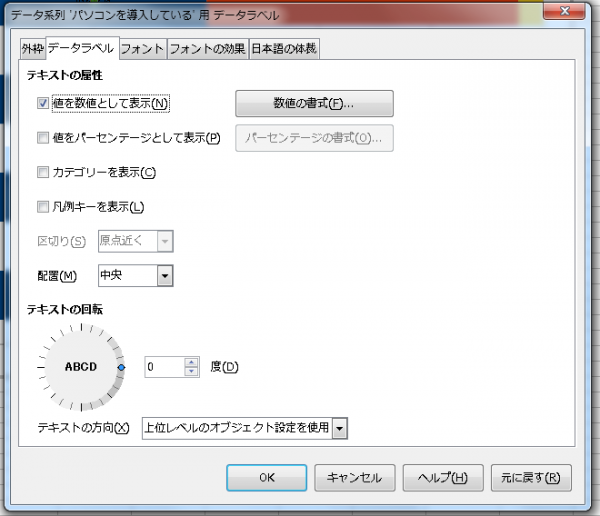
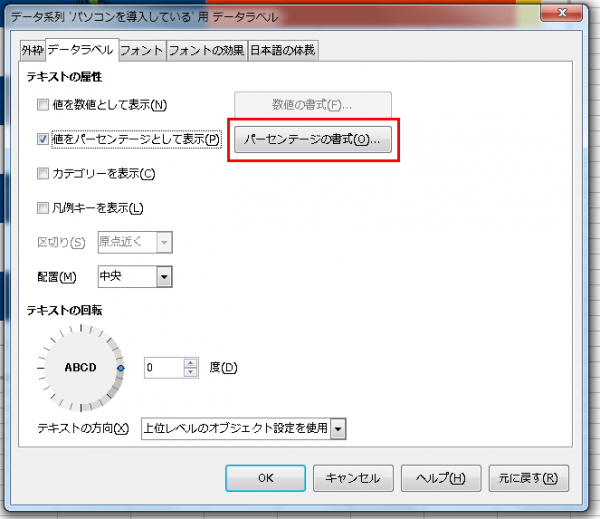

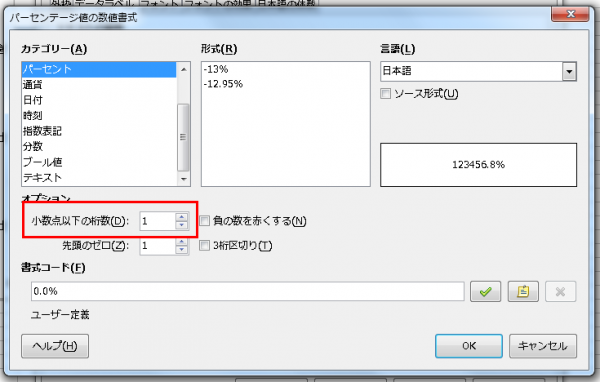
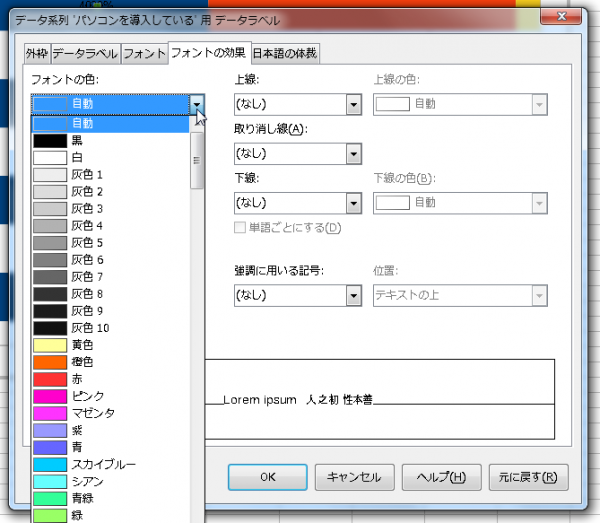
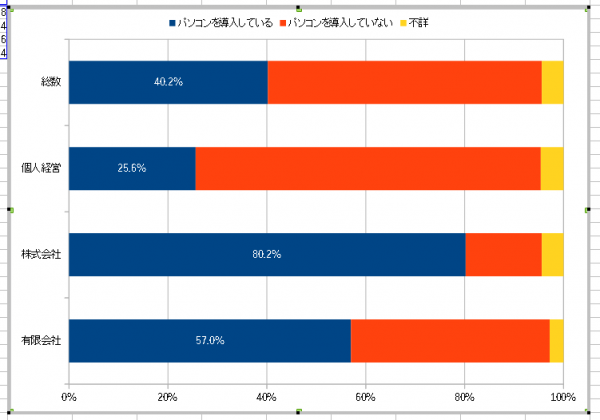
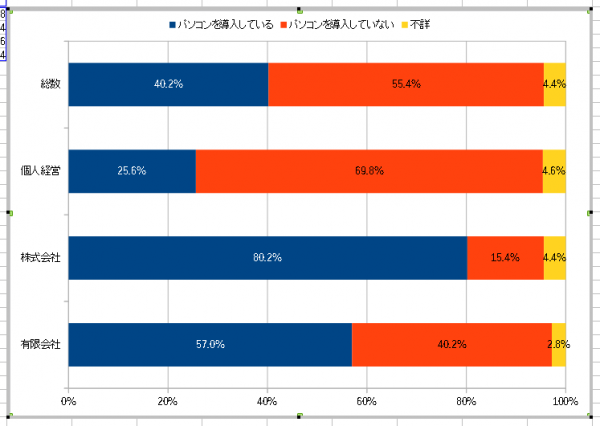











Comment